CÓMO INSTALAR APLICACIONES DE TERCEROS EN LG SMART TV
CÓMO INSTALAR APLICACIONES DE TERCEROS EN LG SMART TV
LG fabrica uno de los mejores televisores que puede obtener en este momento. Una de las cosas más importantes que necesita de un Smart TV es la accesibilidad a aplicaciones de terceros.
Muchas empresas ofrecen esta función, pero también varía de un modelo a otro. Si recientemente compró un televisor inteligente LG, está de suerte. Todos los diferentes modelos que ofrece LG admiten aplicaciones de terceros.
Aquí veremos cómo instalar aplicaciones de terceros en LG Smart TV. Aunque las aplicaciones preinstaladas pueden brindar suficiente soporte para mantenerlo enganchado, aún se sentirá limitado después de unos días. Aquí es donde entran las aplicaciones de terceros, lo que las hace muy importantes.
Entonces, profundicemos en los detalles.
¿CÓMO INSTALAR APLICACIONES DE TERCEROS EN LG SMART TV USANDO SOFTWARE?
Hay muchas formas de obtener aplicaciones de terceros en el LG Smart TV.
Tienda de contenido LG
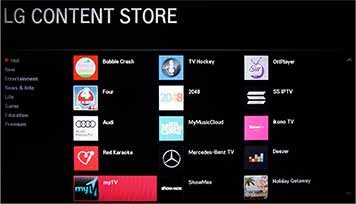
El método más simple y fácil a través del cual puede descargar aplicaciones de terceros a su LG Smart TV es a través de LG Content Store. Todos los televisores inteligentes que ve ofrecen algún tipo de tienda de contenido o tienda de aplicaciones. Sin embargo, solo unos pocos son tan versátiles como los LG.
Es por eso que le recomendamos encarecidamente que utilice esta tienda. Espero que encuentre principalmente lo que está buscando en esta tienda. Para descargar desde LG Content Store, debe seguir estos pasos:
Paso 1: Accede a la pantalla de inicio
Al principio, debe acceder a la pantalla de inicio de su LG Smart TV. Presione el botón "Inicio" en su controlador para acceder a esta página específica.
Paso 2: Vaya a la opción "Más aplicaciones"
En la esquina inferior derecha del menú de inicio, encontrará otra opción llamada "Más aplicaciones". Deberá hacer clic en este botón. Coloque el cursor sobre él o use los botones de flecha para llegar a esta opción. Una vez que esté allí, presione el botón 'Aceptar'.
Paso 3: seleccione Tienda de contenido LG
En el menú "Más aplicaciones", puede seleccionar LG Content Store. Si tiene un televisor relativamente nuevo o sin usar, se espera que encuentre esta aplicación fácilmente.
Si llevas un tiempo usándolo y tienes muchas aplicaciones descargadas, tendrás que navegar para encontrarlo.
Haga clic en el botón LG Content Store y será redirigido a la tienda.
Paso 4: Encuentra la aplicación
La tienda es grande. Al principio, debe hacer clic en el botón "Premium" en la pantalla. Aquí encontrará cuatro columnas, y estas son TV en vivo, Programas de TV, Aplicaciones y Películas. Cada una de estas columnas le ofrecerá diferentes tipos de aplicaciones.
Revise estas columnas y filas y encuentre la aplicación que necesita instalar. Una vez que lo encuentres, haz clic en él y descárgalo.
Paso 5: Instala la aplicación
Recibirá una notificación una vez que se descargue la aplicación y también tendrá la opción de instalar esta aplicación. Haga clic en la opción "Instalar aplicación". La aplicación se instalará en su televisor. Puede llevar algo de tiempo y tenga paciencia, ya que puede llevar algo de tiempo.
Paso 6: Inicie la aplicación
Una vez que la aplicación se descarga e instala, finalmente puede iniciarla. Simplemente regrese a la pantalla de inicio, luego siga el segundo paso para acceder al menú "Más aplicaciones". Aquí encontrarás la aplicación que acabas de descargar.

Netcast

Muchos televisores inteligentes LG funcionan con el sistema operativo Netcast. Si su televisor usa el mismo sistema operativo, este procedimiento es para usted.
Este es simple como el anterior, pero los pasos son completamente diferentes. ¡Así que ten cuidado!
Paso 1: Accede al menú de inicio
Al principio, debe ir al menú "Inicio" y puede seguir el mismo método que antes. Simplemente haga clic en el botón "Inicio".
Paso 2: seleccione "Más aplicaciones"
Seleccione la opción "Más aplicaciones", haciendo clic en la esquina inferior derecha, luego encontrará una nueva página. Haga clic en la sección Premium desde allí.
Paso 3: Navega y selecciona la aplicación
Ahora será redirigido a una página llena de aplicaciones. Encontrarás toneladas de aplicaciones aquí y tienes que revisarlas para seleccionar la que estás buscando. Una vez que lo encuentre, simplemente haga clic en él para descargarlo.
Paso 4: Instala la aplicación
Desde que se descarga la aplicación, tendrá la opción de instalar esta aplicación en su televisor directamente desde la tienda. Haga clic en el botón "Instalar aplicación" desde allí.
Paso 5: Inicie la aplicación
Si permanece en la tienda después de completar la instalación, encontrará que el botón "Instalar aplicación" ha cambiado a "Iniciar". Haga clic en él y se iniciará la aplicación. Sin embargo, también puede acceder a la aplicación desde el menú "Más aplicaciones" en la pantalla de inicio.
